Acer AcerPower 4400 User Manual [po]
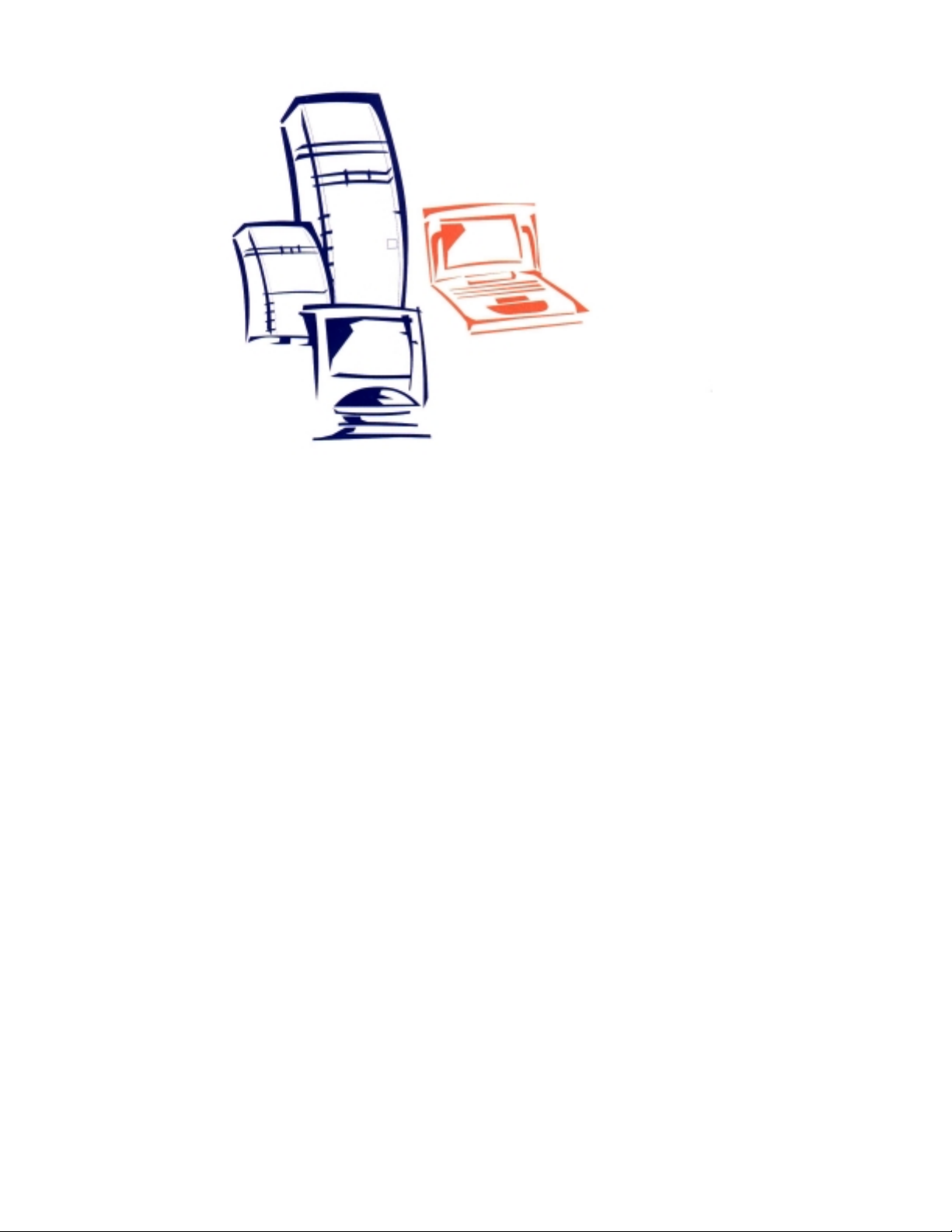
AcerPower 4400
Instrukcja obsługi
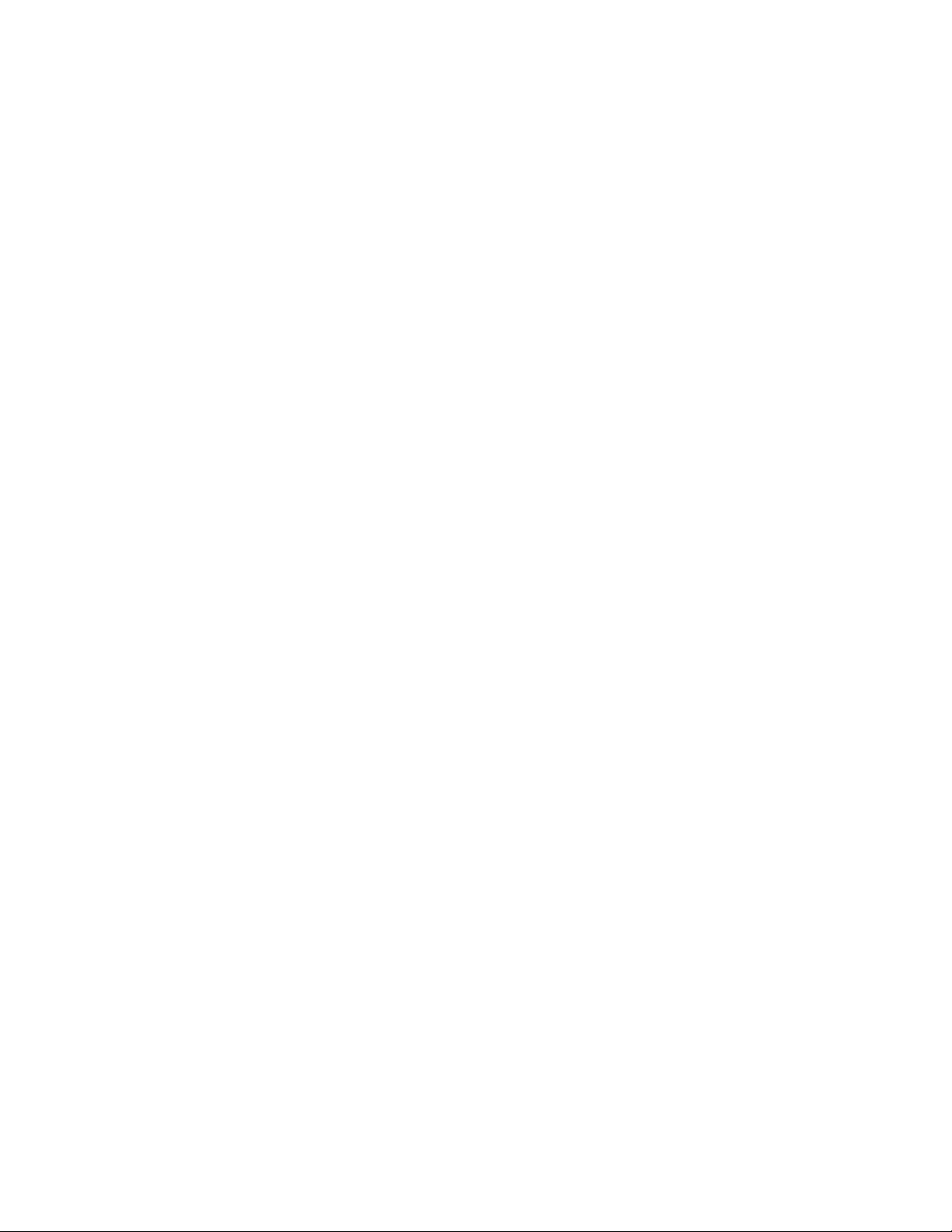
Zakłócenia radiowe
Ten sprzęt był testowany i potwierdzono jego zgodność z wymogami
dla urządzeń cyfrowych Klasy B do części 15 przepisów FCC. Przepisy
te określają sposoby zabezpieczenia przed pojawieniem się
szkodliwych interferencji w instalacjach mieszkaniowych. Sprzęt ten
wytwarza i emituje zakłócenia radiowe. Instalacja i używanie
niezgodnie z instrukcją może powodować zakłócenia w komunikacji
radiowej.
Jeżeli pojawią się zakłócenia na odbiornikach radiowych lub
telewizyjnych niemożliwe do usunięcia przez wyłączenie i włączenie
tego sprzętu zachęcamy użytkownika do próby usunięcia tych zakłóceń
w jeden z proponowanych sposobów:
1. Przesunąć lub obrócić antenę odbiorczą.
2. Zwiększyć odległość pomiędzy sprzętem a odbiornikiem.
3. Podłączyć sprzęt do gniazdka w innym obwodzie elektrycznym, niż
ten, do którego podłączony jest odbiornik.
4. Poprosić o pomoc doświadczonego technika radio-telewizyjnego.
Uwaga:
Zmiany i modyfikacje nie akceptowane przez producenta pod
względem zgodności powodują utratę uprawnień do użytkowania do
używania sprzętu przez użytkownika.
Kable zasilające i sygnałowe muszą być zgodne z zasadami zawartymi
w przepisach FCC dla urządzeń cyfrowych Klasy B.
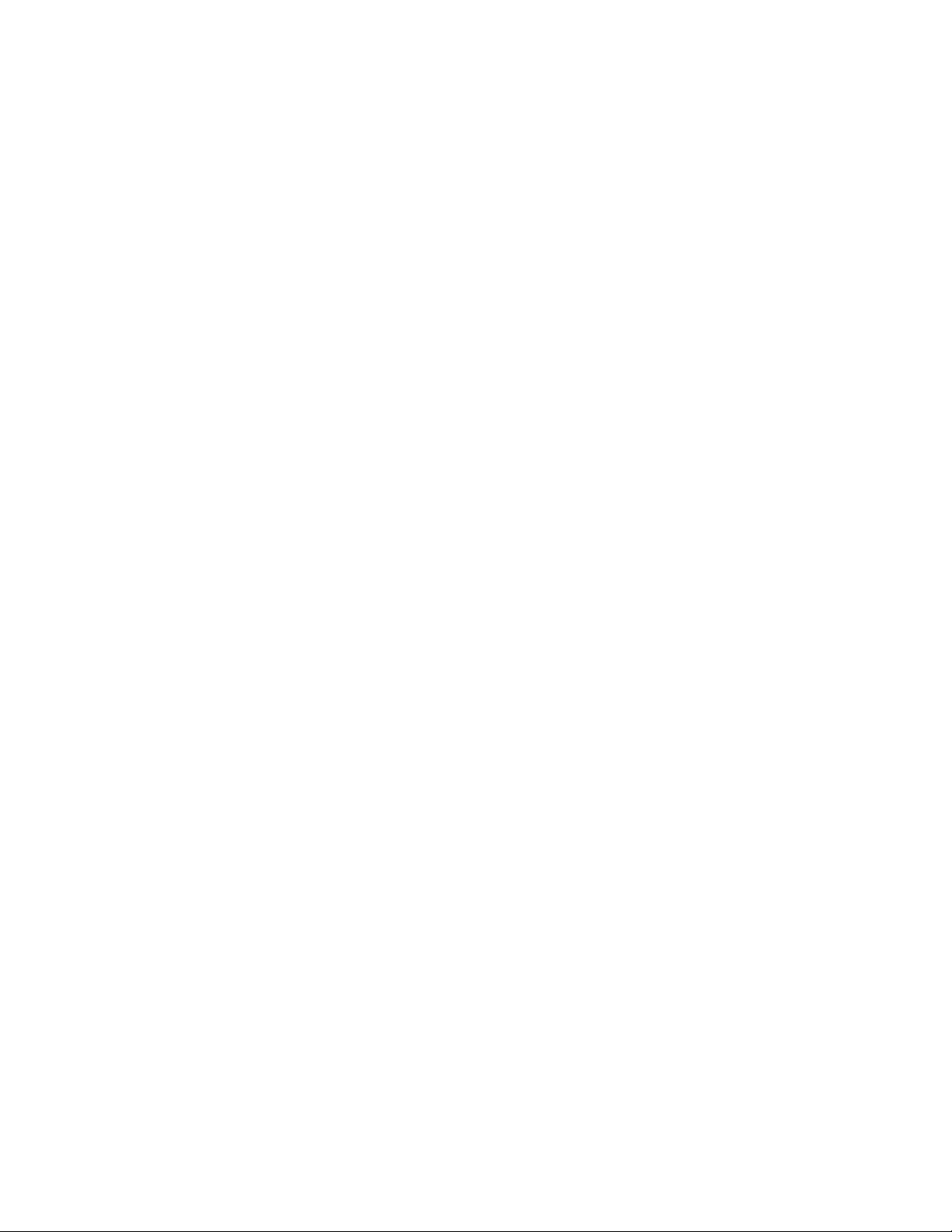
Bezpieczeństwo użytkowania
1. Przeczytaj instrukcję uważnie. Zachowaj ją na przyszłość.
2. Zastosuj się do wszystkich ostrzeżeń i instrukcji dotyczących tego
produktu.
3. Przed przystąpieniem do konserwacji odłącz urządzenie od źródła
zasilania. Używaj wilgotnej miękkiej tkaniny, nie używaj środków
płynnych i w aerozolu.
4. Nie używaj tego urządzenia w pobliżu wody.
5. Nie stawiaj urządzenia na niestabilnych powierzchniach, grozi to
upadkiem i poważnym uszkodzeniem sprzętu.
6. Otwory znajdujące się w obudowie przeznaczone są do
zapewnienia prawidłowej wentylacji wnętrza urządzenia.
Zablokowanie lub zasłonięcie ich może doprowadzić do
przegrzanie i uszkodzenia sprzętu. Zabronione jest ustawianie
urządzenia w pobliżu grzejników i innych źródeł ciepła.
7. Produkt ten powinien być zasilany zgodnie z parametrami
zawartymi na tabliczce znamionowej. Jeśli nie jesteś pewny co do
parametrów zasilania skontaktuj się koniecznie ze sprzedawcą lub
autoryzowanym serwisem.
8. Urządzenie dostarczane jest z kablem sieciowym przeznaczonym
do zasilania z sieci energetycznej zaopatrzonej w bolec
uziemiający. Ze względów bezpieczeństwa należy używać gniazdka
sieciowego z bolcem uziemiającym. W przypadku problemów z
włożeniem wtyczki do gniazda sieciowego wezwij uprawnionego
technika w celu wymiany gniazdka na właściwe. Nigdy nie
wykonuj przeróbek sieci energetycznej samodzielnie.
9. Nigdy nie układaj nic na kablu zasilającym. Nie ustawiaj
urządzenia
w miejscu gdzie przechodzący ludzie mogliby deptać po kablu.
10. W przypadku przedłużacza upewnij się, że pobór prądu przez
urządzenie nie jest większy niż dopuszczalny prąd przedłużacza.
Wszystkie urządzenia podłączone do gniazdka sieciowego nie
powinny pobierać więcej niż 15A prądu.
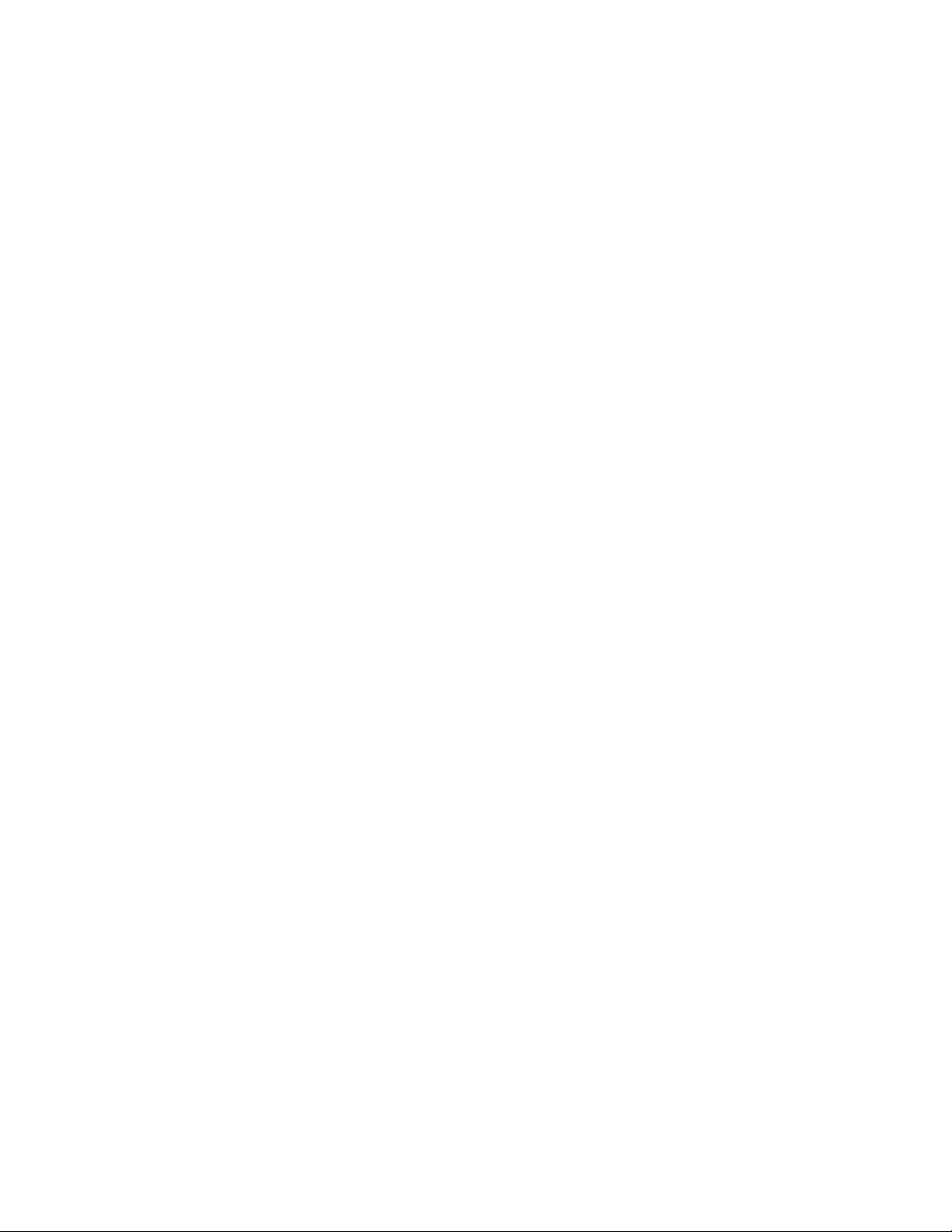
10. Nigdy nie wtykaj żadnych przedmiotów przez otwory komputera
do środka. Może to spowodować zwarcie i doprowadzić do
porażenia prądem lub pożaru.
12. Nie dokonuj żadnych napraw samodzielnie. Ze względu na ryzyko
porażenia prądem i uszkodzenia sprzętu zwróć się o pomoc do
autoryzowanego serwisu.
13. Natychmiast odłącz sprzęt od gniazdka sieciowego i wezwij
autoryzowany serwis w przypadku gdy:
- kabel sieciowy lub wtyczka jest uszkodzony lub nadpalony,
- sprzęt został zalany płynem,
- jeżeli urządzenie było narażone na działanie deszczu lub
wody,
- jeśli sprzęt nie pracuje normalnie mimo postępowania
zgodnego z instrukcją obsługi – używaj tylko tych
standartowych regulacji, po których nie będzie potrzebna
interwencja autoryzowanego serwisu w celu przywrócenia
normalnego działania sprzętu,
- jeżeli sprzęt upadł lub obudowa jest uszkodzona,
- jeśli zauważysz zmiany w wydajności wykazujące ingerencję
serwisu.
14. Używaj kabli zasilających spełniających wymagania
bezpieczeństwa potwierdzone certyfikatem bezpieczeństwa ‘B’
obowiązującym w Polsce.
15. Zużyte baterie należy wymieniać na baterie tego samego typu lub
zalecane przez producenta. Zastosowanie niewłaściwych grozi
wybuchem lub pożarem. Baterii nie należy ładować, rozbierać i
wrzucać do ognia. Nie dawać dzieciom do zabawy.
16. Przed podłączenie urządzenia do gniazdka sieciowego sprawdź
czy jest wyposażone w bolec uziemiający i zabezpieczone
bezpiecznikiem nie większym niż 10A na przewodzie fazowym.
17. W sprzęcie zainstalowano CD-ROM, w którym znajduje się laser
będący źródłem niewidzialnego dla oka ludzkiego światła. Ze
względów bezpieczeństwa nigdy nie zaglądaj do jego środka
przez otwartą szufladkę.
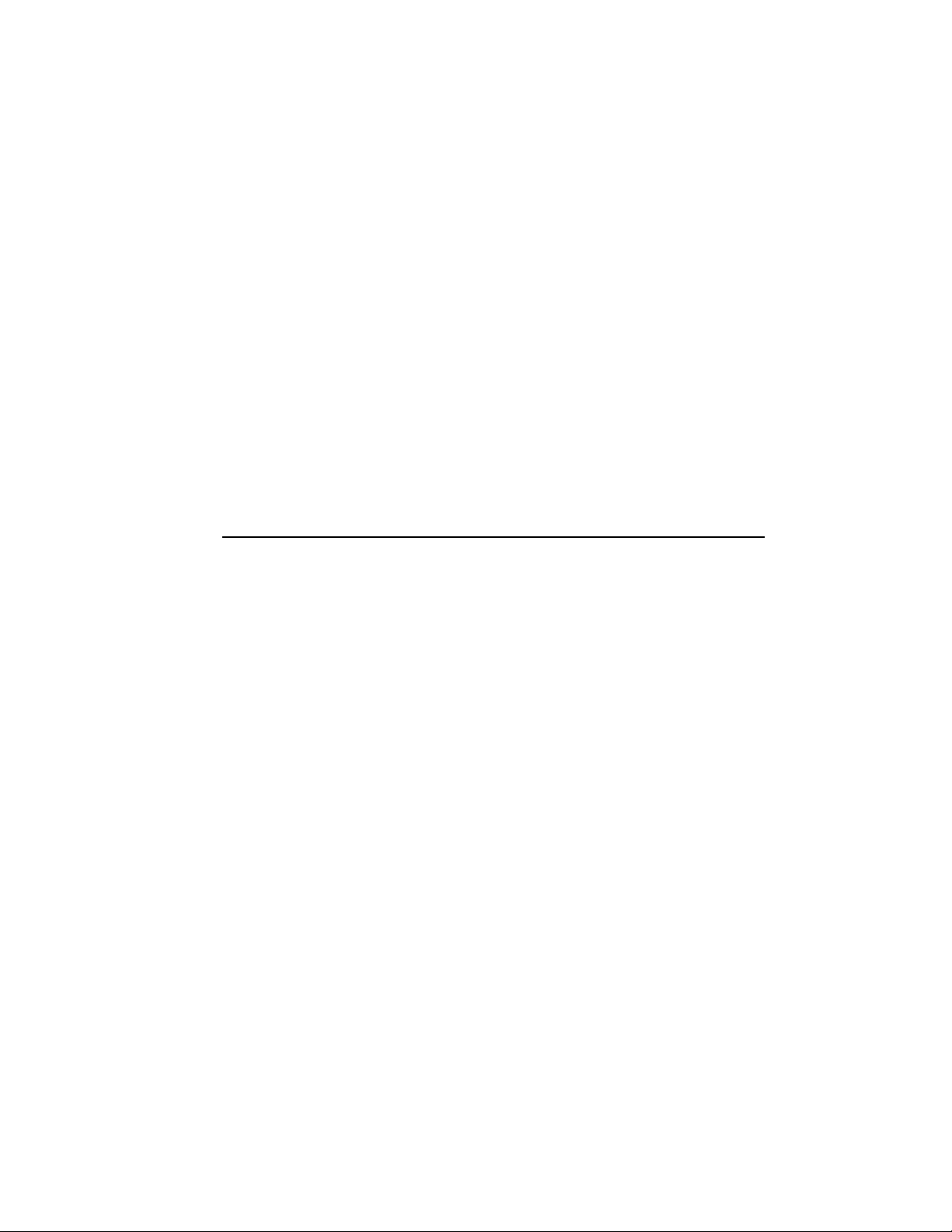
Wstęp
AcerPower 4400 jest komputerem typu ‘all-in-one’, obsługującym
procesory Intel Pentium III, wykorzystującym złącza PCI i AGP.
Pozwala to na osiągnięcie maksymalnej wydajności i umożliwia
wykorzystanie różnych technik multimedialnych. Dodatkowo
bezzworkowa konfiguracja płyty umożliwia automatyczny wybór
częstotliwości i napięcia zasilania procesora, co ułatwia rozbudowę
komputera w przyszłości.
Zintegrowany z płytą główną interfejs I/O składa się z dwóch portów
szeregowych, portu równoległego, dwóch gniazd typu PS/2 dla myszy i
klawiatury. Dwa porty USB i gniazda dla podłączenia urządzeń audio
umożliwiają wykorzystanie szerokiej gamy urządzeń zewnętrznych
Acer Power 4400 jest zgodny z systemami operacyjnymi: MS-DOS
v6.x, SCO UNIX, Windows 95/98 i Windows NT, co zostało
potwierdzone odpowiednimi certyfikatami.
.
Jeżeli po wykonaniu zmian w BIOS-ie komputer nie uruchamia się,
postępuj według poniższych wskazówek:
1. Podczas uruchamiania komputera wciśnij i przytrzymaj przycisk
HOME.
2. W czasie startu komputera wciśnij jednocześnie klawisze ALT-
CTRL-DEL.
3. Wybierz opcje Load Setup Defaults w celu załadowania
parametrów domyślnych dla poprawnej pracy komputera.
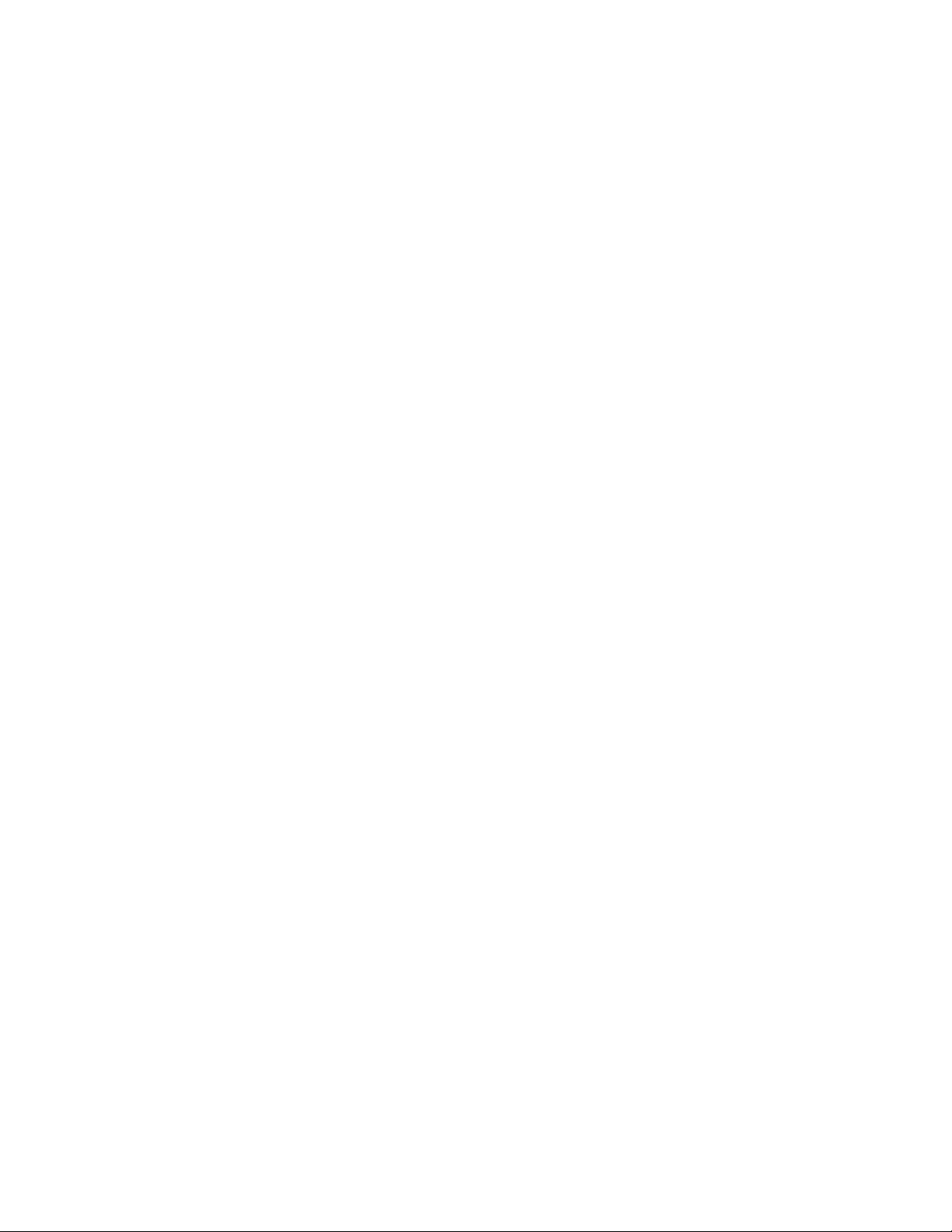
Przygotowanie do uruchomienia
Preinstalacja
Proces preinstalacji pociąga za sobą następujące czynności:
- wybór miejsca
- rozpakowanie sprzętu
Wybór miejsca
Przy wyborze miejsca na komputer kieruj się następującymi zasadami:
- należy unikać miejsc szczególnie gorących, wilgotnych i zakurzonych
- przewody nie powinny przebiegać w pobliżu sprzętu grającego,
telewizora, kopiarki, klimatyzacji oraz w pobliżu źródeł ciepła, gdyż
może to spowodować zakłócenia elektromagnetyczne i radiowe
- przewody powinny być ułożone tak, by nie powodować przez
nieuwagę ich deptania bądź zgniatania.
Rozpakowanie sprzętu
Wypakuj ostrożnie każdą część z pudełka. Nie wyrzucaj opakowań
gdyż mogą jeszcze się przydać. Sprawdź, czy żadna z części nie jest
uszkodzona mechanicznie. Skontaktuj się natychmiast ze sprzedawcą,
jeśli któraś z części jest uszkodzona lub, gdy czegoś brakuje.

Właściwości
Podstawowa konfiguracja zawiera jednostkę centralną, klawiaturę,
CD-ROM, stację dysków, dysk twardy i mysz.
Panel przedni
Rysunek poniżej przedstawia panel przedni jednostki centralnej.
1. przycisk wysunięcia dyskietki 3.5" 7. regulacja głośności
2. napęd dyskietek 3.5" 8. gniazdo słuchawek
3. kontrolka napędu 3.5" 9. włącznik komputera
4. przycisk STOP/EJECT 10. kontrolka zasilania/uśpienia
5. przycisk PLAY/FORWARD 11. kontrolka TURBO
6. szufladka napędu CD-ROM 12. kontrolka dysku twardego
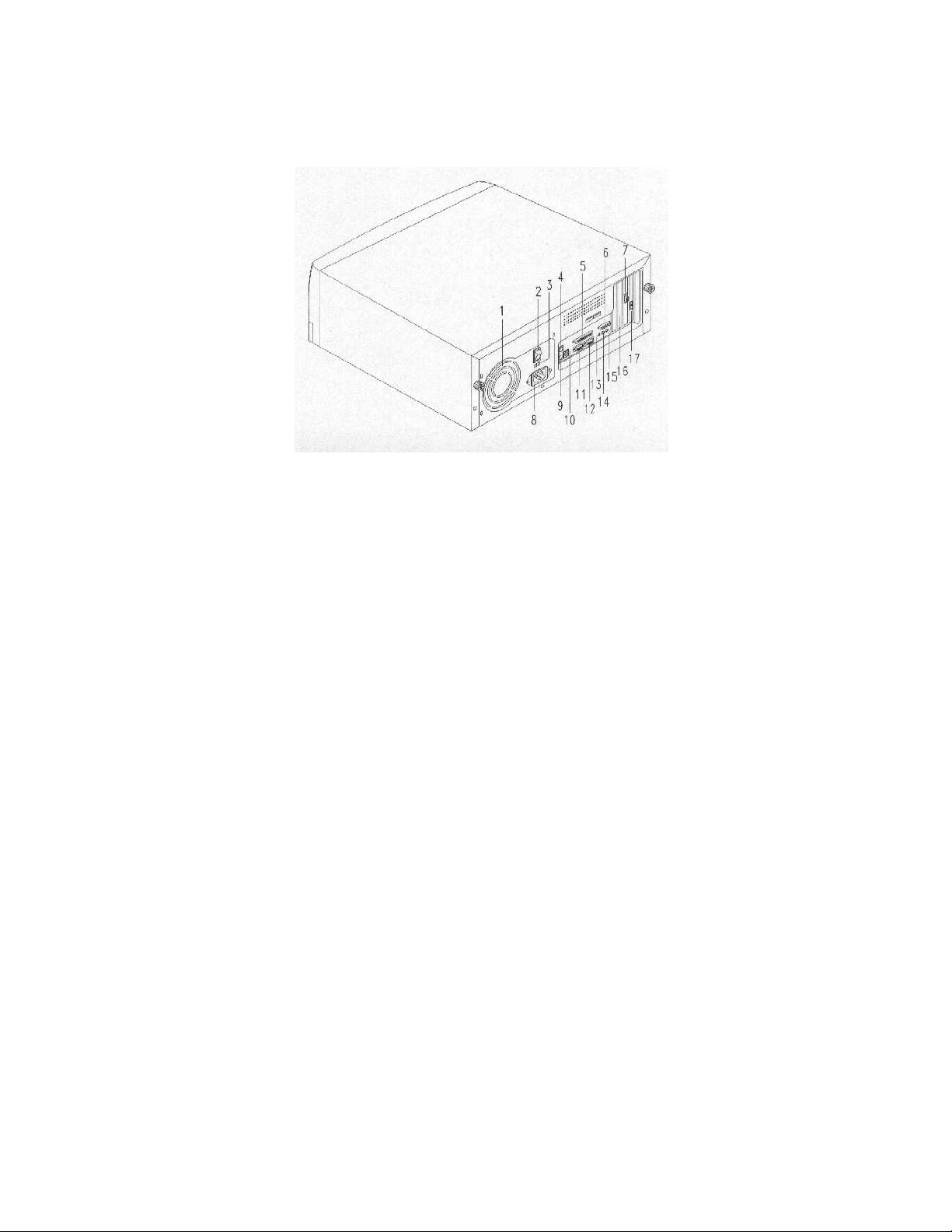
Panel tylny
Rysunek poniżej przedstawia panel tylny jednostki centralnej.
1. wentylator 9. gniazdo myszy PS/2
2. główny włącznik zasilania 10. porty USB
3. przełącznik napięcia zasilania 11. port szeregowy 1
4. gniazdo klawiatury PS/2 12. port szeregowy 2
5. port równoległy 13. wyjście Audio
6. port GAME/MIDI 14. wejście Audio
7. gniazdo monitora VGA 15. wejście mikrofonowe
8. gniazdo zasilania 16. zaślepka
17. gniazdo sieci LAN
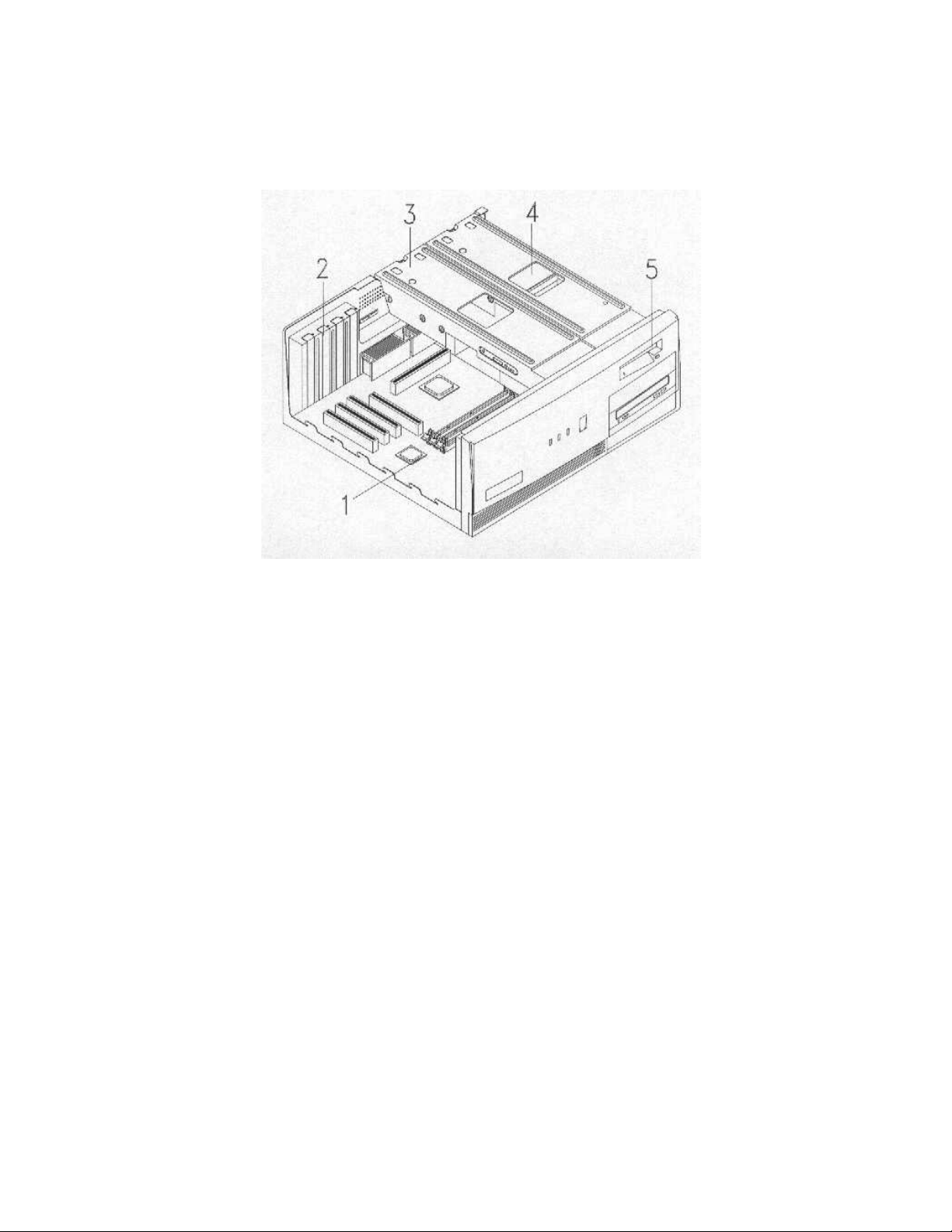
Urządzenia wewnętrzne
Rysunek poniżej przedstawia główne elementy wewnętrzne jednostki
centralnej.
1. płyta główna 4. dysk twardy
2. zaślepka karty rozszerzeń 5. napęd dyskietek 3.5"
3. mocowanie dysku twardego

Podłączenie urządzeń zewnętrznych
Ten rozdział pokazuje jak podłączyć urządzenia zewnętrzne do
komputera.
Uwaga: Dopóki nie podłączysz wszystkich urządzeń nie włączaj
zasilania.
Podłączenie klawiatury
Włóż wtyczkę kabla klawiatury do gniazda znajdującego się w panelu
tylnym komputera. Patrz rysunek poniżej.
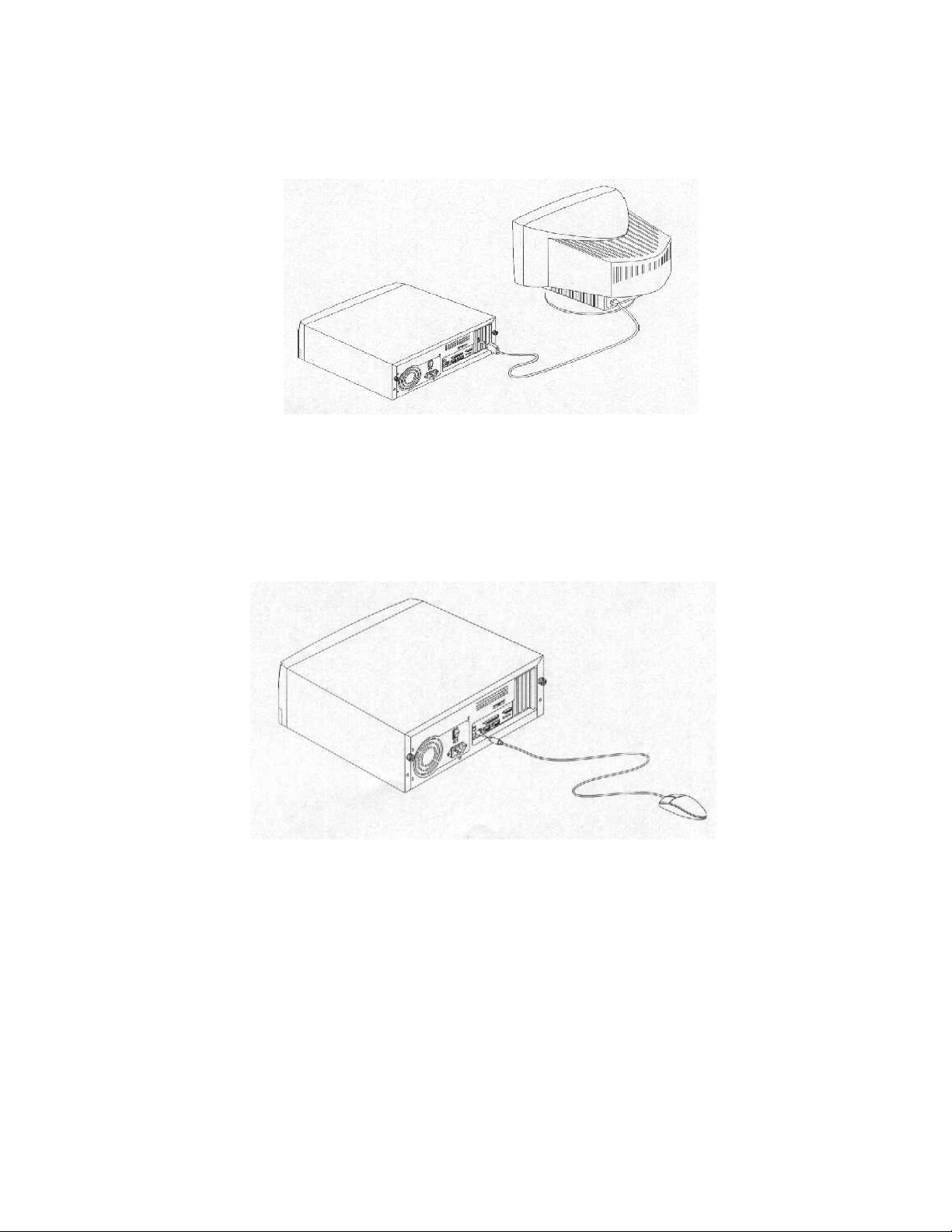
Podłączenie monitora
Włóż wtyczkę kabla monitora do gniazda znajdującego się w panelu
tylnym.
Podłączenie myszy
Włóż wtyczkę kabla myszy do gniazda znajdującego się w panelu
tylnym

Podłączenie drukarki (opcja)
Jeśli posiadasz drukarkę, możesz podłączyć ją do portu równoległego
znajdującego się w panelu tylnym komputera. Patrz poniżej.
Jeśli posiadasz drukarkę bądź inne urządzenie szeregowe, podłącz je do
portu szeregowego.
